Déverrouiller le chargeur de démarrage Realme Narzo 50A RMX3430
Miscellanea / / October 08, 2021
Dans ce tutoriel, nous allons vous montrer les étapes pour déverrouiller le bootloader sur votre Realme Narzo 50A (modèle RMX3430) ainsi que le reverrouiller plus tard. Realme Narzo 50A a été lancé en Inde avec un processeur MediaTek Helio G85 et trois caméras arrière.
Il existe une pléthore de réglages, de modifications et de fichiers binaires personnalisés disponibles pour divers appareils Realme, et le Realme Narzo 50A n'est pas différent non plus. Bien que cela ne fasse que quelques mois depuis son lancement, nous constatons déjà un soutien impressionnant pour cet appareil. Mais pour effectuer ces réglages, il n'y a qu'une seule exigence à remplir: votre Realme Narzo 50A doit avoir un chargeur de démarrage déverrouillé. Dans ce guide, nous allons vous aider avec cela. De même, nous vous montrerons également comment reverrouiller le chargeur de démarrage de l'appareil, si vous souhaitez le faire ultérieurement. Suivre.

Contenu des pages
- Realme Narzo 50A Spécifications et examen
- Avantages/risques avec un bootloader déverrouillé
- Pourquoi devons-nous déverrouiller le bootloader ?
- Inconvénients du déverrouillage du chargeur de démarrage
-
Conditions préalables
- Chargez votre téléphone
- Vous avez besoin d'un PC ou d'un ordinateur portable
- Télécharger les pilotes USB
- Télécharger l'outil de déverrouillage
- Activer le débogage USB et le déverrouillage OEM
- Étapes pour déverrouiller le chargeur de démarrage sur Realme Narzo 50A (RMX3430)
- Relock Bootloader sur Realme Narzo 50A (RMX3430)
Realme Narzo 50A Spécifications et examen
Realme Narzo 50A est livré avec deux options de couleur et ils sont Bleu Oxygène, Vert Oxygène. Il a été spécialement conçu pour ceux qui n'aiment pas recharger encore et encore et offre donc aux utilisateurs une batterie de 6 000 mAh avec une prise en charge de la charge rapide de 18 W.
Une triple caméra 50MP est fournie à l'arrière. Cependant, la caméra frontale 8MP n'est pas aussi bonne qu'elle devrait l'être. C'est parce que les utilisateurs à l'heure actuelle accordent une tonne d'attention aux selfies.
Un emplacement pour carte SD dédié est fourni pour ceux qui souhaitent simplement étendre l'espace de stockage. Realme propose deux options en ce qui concerne le stockage par défaut (64 et 128 Go). Les deux variantes sont livrées avec 4 Go de RAM pour s'assurer que les utilisateurs peuvent avoir les meilleures performances dans toutes les tâches. Propulsé par Realme UI 2.0 basé sur Android 11, les utilisateurs peuvent simplement s'assurer d'accéder à toutes les dernières fonctionnalités.
L'écran LCD IPS de 6,5 pouces est tout simplement capable de laisser les utilisateurs profiter d'une résolution de 720 x 1600 pixels. Une autre bonne chose à propos de ce gadget est qu'il offre aux utilisateurs la possibilité de recharger à l'envers. C'est une question de spécifications. Voyons maintenant comment résoudre les problèmes courants dans Realme Narzo 50A.
Avantages/risques avec un bootloader déverrouillé
Il existe de nombreux avantages associés à un chargeur de démarrage déverrouillé. Pour commencer, vous pouvez flasher des ROM personnalisées comme LineageOS, Pixel Experience, etc. Dans le même ordre d'idées, l'installation d'une récupération personnalisée comme TWRP est également une possibilité. Cela vous permettra à son tour de flasher les fichiers ZIP et IMG, d'effacer diverses partitions, de créer et de restaurer une sauvegarde Nandroid, etc. De même, vous pouvez également rooter votre appareil via Magisk et accéder aux droits administratifs.
Cependant, ces modifications comportent également quelques risques. Par exemple, cela effacera toutes les données de votre appareil et pourrait également rendre la garantie nulle et non avenue. De plus, des applications telles que Google Pay, Netflix et Pokemon Go peuvent ne pas fonctionner correctement. L'ensemble du processus est risqué et peut causer quelques problèmes s'il n'est pas exécuté correctement. Cela dit, si vous êtes prêt à aller de l'avant, voici les étapes pour déverrouiller le chargeur de démarrage sur le Realme Narzo 50A (RMX3430).
Pourquoi devons-nous déverrouiller le bootloader ?
Une fois que vous avez déverrouillé le chargeur de démarrage sur votre téléphone, vous pouvez rooter votre téléphone. Il permet à l'utilisateur d'aller de l'avant et d'installer des applications restreintes, des applications de modification, d'installer un système d'exploitation personnalisé comme Lineage OS, etc. sur l'appareil. Notez que le déverrouillage du bootloader annulera la garantie de votre appareil. Il est donc préférable de laisser la période de garantie se terminer puis de la débloquer.
Inconvénients du déverrouillage du chargeur de démarrage
Vous trouverez ci-dessous les inconvénients du déverrouillage du chargeur de démarrage que vous devez garder à l'esprit avant de continuer et de déverrouiller réellement le chargeur de démarrage de votre téléphone :
- Après avoir déverrouillé le bootloader, cela annule la garantie de votre appareil.
- Vous ne recevrez plus les mises à jour officielles de l'OTA.
- Vous pouvez briquer votre appareil si vous ne suivez pas attentivement les étapes.
Conditions préalables
Avertissement
GetDroidTips ne sera pas responsable de tout type de problèmes ou d'erreurs que vous pourriez rencontrer pendant ou après avoir suivi ce guide. Assurez-vous de faire une sauvegarde complète des données de l'appareil et de le faire à vos risques et périls.
Maintenant, avant de déverrouiller le chargeur de démarrage du Realme Narzo 50A, dressons une liste des prérequis nécessaires pour le déverrouiller :
Chargez votre téléphone
Vous devez vous assurer que votre Realme Narzo 50A (RMX3430) est chargé à environ 60% avant de l'utiliser pour déverrouiller le chargeur de démarrage afin d'éviter tout problème de boucle de démarrage pendant le processus de déverrouillage.
Annonces
Vous avez besoin d'un PC ou d'un ordinateur portable
Nous exécuterions certaines commandes ADB et Fastboot pouvant être exécutées via un PC ou un ordinateur portable. Nous aurions donc besoin d'un ordinateur pour déverrouiller le bootloader.
Télécharger les pilotes USB
Afin de faire reconnaître votre Realme Narzo 50A par votre PC, vous devez avoir installé sur votre ordinateur les pilotes USB appropriés adaptés à votre téléphone. Et pour cela, vous pouvez suivre le lien ci-dessous pour télécharger les bons pilotes USB Realme sur votre PC.
- Pilotes USB Realme
Télécharger l'outil de déverrouillage
Unlocker Tool est utilisé pour déverrouiller le bootloader de n'importe quel appareil Realme après avoir obtenu l'autorisation du site officiel de Realme. Vous pouvez télécharger le dernier outil de déverrouillage en cliquant sur le lien ci-dessous :
Annonces
- Télécharger l'outil de déverrouillage
Activer le débogage USB et le déverrouillage OEM
Pour déverrouiller le chargeur de démarrage, vous devez d'abord activer le débogage USB et le déverrouillage OEM pour interagir avec votre PC ou votre ordinateur portable.
- Sur votre téléphone, ouvrez l'application Paramètres
- Recherchez le menu À propos du téléphone et appuyez dessus
- Vous pouvez voir le numéro de version de l'appareil ou les détails de la version du logiciel, appuyez dessus plusieurs fois jusqu'à ce que la confirmation des options de développement activées clignote à l'écran.
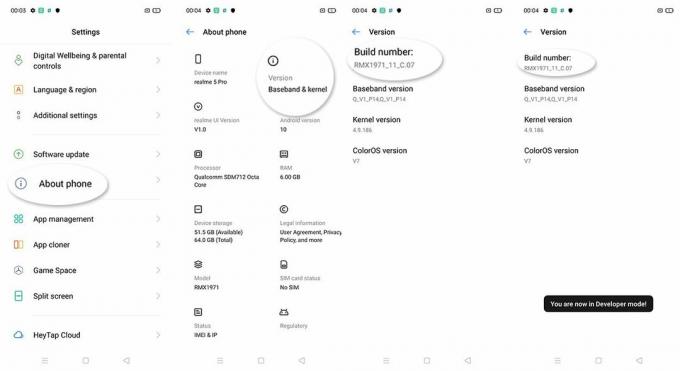
Maintenant que les options de développement sont activées sur Realme Narzo 50A, cela apparaîtra dans les paramètres. Vous pouvez activer le débogage USB en accédant aux options de développement. Les étapes pour ce faire sont :
- Si vous avez activé l'option développeur, revenez en arrière et appuyez à nouveau sur les paramètres
- Ouvrez le menu Paramètres supplémentaires - Option développeur
- Activer le débogage USB et le déverrouillage OEM
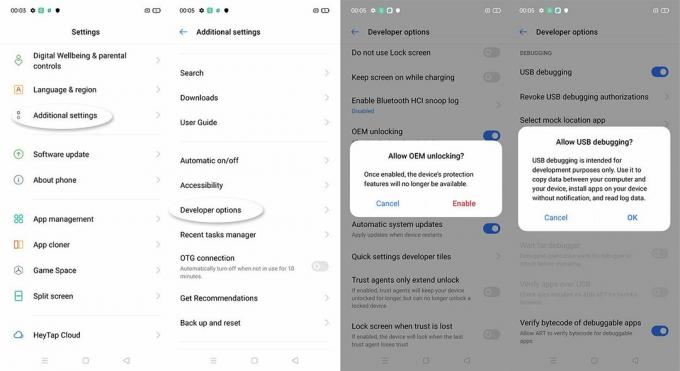
Étapes pour déverrouiller le chargeur de démarrage sur Realme Narzo 50A (RMX3430)
- Lancez l'application approfondie sur votre appareil Realme. Postulez pour le test approfondi.

- Lorsque cela est fait, ouvrez à nouveau le test approfondi et appuyez sur « État de vérification de la requête » dans le coin supérieur.

- Cliquez ensuite sur « Démarrer le test approfondi ». Votre appareil sera alors démarré en mode Bootloader/Fastboot.

- Connectez votre appareil au PC via un câble USB et rendez-vous dans le dossier platform-tools.
- Dans ce dossier, tapez cmd dans la barre d'adresse et appuyez sur Entrée. Cela lancera l'invite de commande.
- Entrez le code ci-dessous dans la fenêtre CMD:
fastboot clignotant déverrouillage - Vous recevrez maintenant une invite sur votre appareil, appuyez sur Oui. Avec cela, le processus d'effacement des données va maintenant commencer et le chargeur de démarrage sur votre Realme Narzo 50A sera également déverrouillé. Le premier démarrage peut prendre un certain temps, c'est tout à fait normal. De plus, vous devrez également configurer votre appareil à partir de zéro.
Relock Bootloader sur Realme Narzo 50A (RMX3430)
Si vous souhaitez reverrouiller le chargeur de démarrage de l'appareil et revenir en stock, les instructions ci-dessous vous aideront. Mais avant cela, il y a des points assez importants qui méritent d'être discutés. assurez-vous qu'aucun binaire personnalisé n'est installé sur votre appareil. Nous entendons par là qu'il ne doit pas être enraciné et que TWRP ne doit pas être installé.
Plus important encore, il doit exécuter le micrologiciel d'origine et non une ROM personnalisée. Donc, si vous cochez toutes ces exigences, suivez les étapes ci-dessous pour reverrouiller le chargeur de démarrage sur votre appareil Realme Narzo 50A.
Reverrouillage du chargeur de démarrage sur tous les appareils Realme
Donc, vous l'avez de mon côté dans cet article. J'espère que ce guide vous aidera à déverrouiller votre Realme Narzo 50A facilement et de manière sûre et officielle. Veuillez nous faire savoir dans les commentaires si ce guide a été utile et également commenter ci-dessous si vous avez rencontré des problèmes avec l'une des étapes mentionnées ci-dessus. Jusqu'à la prochaine publication… Santé !



![Liste des meilleures ROM personnalisées pour Samsung Galaxy M51 [Mise à jour]](/f/950b9b391541daf4d97c02974120f327.jpg?width=288&height=384)